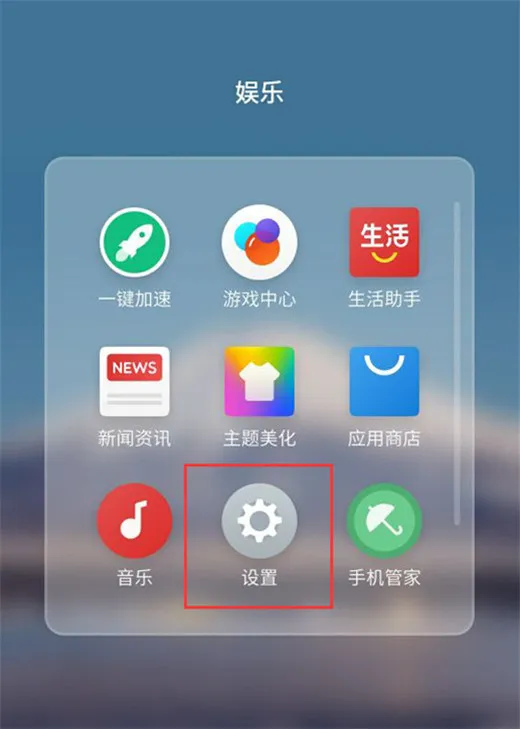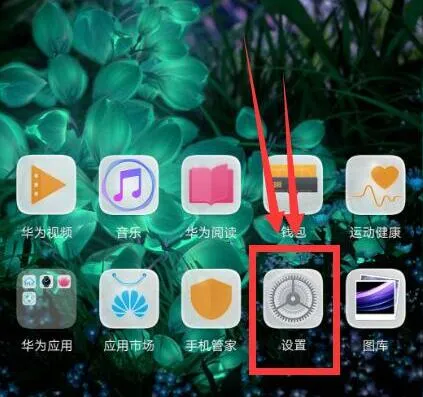1.怎么在wps表格中使用高级筛选功能
工具:
Wps
方法如下:
1、准备好数据列表和筛选条件。如图:
2、点击“高级筛选”,“列表区域(L)”选项。如图:
3、“条件区域(C)”选项。如图:
4、“将筛选结果复制到其它位置(O)”。如图:
5、点击“确定”,筛选就完成了。如图:
2.wps excel 的高级筛选怎么用
1、打开WPS电子表格软件,输入数据和格式(字体大小,中心,边框线,阴影等)并使用该功能计算总分和平均分数。
2、数据筛选(高级筛选)主题1:使用高级筛选筛选出总分> 500且政治> 80分的学生。
3、首先复制总分并在下一个单元格中输入> 500(注意:在英文输入法状态下输入>;数字),复制政治并输入下一个单元格> 80。
4、单击“数据”菜单,选择“高级过滤器”图标,弹出一个对话框。
5、在对话框中,您必须了解每个选项并了解操作。 “上市区”是参与高级筛选的原始数据?会自动默认范围,一般范围不一定正确,所以你必须重新选择。此表是从“学生ID”中选择的最后一个“73.83”,并选择为“平均分数”。
6、对话框中的“条件区域”是我们刚输入的条件,并选择“政治”> 80和“总分数”> 500。
7、在“方法”中,选择“将筛选结果复制到其他位置”,然后选择“复制到”以选择一个单元格并确认。筛选出高级筛选结果。
3.WPS表格如何用高级筛选分析学生成绩
考试结束班主任都要对学生的成绩进行一番分析,有时还需要复制总分比较高但某门课比较弱的学生全部成绩送给任课老师以便有针对性地进行辅导。类似的工作在WPS表格中我们可以借助数据的高级筛选功能来轻松完成。如图1所示为某班级的考试成绩,我们就以此为例吧。
图1
一、列出总分不小于400分且数学课不大于85分的成绩表
先设置筛选条件:在K1和L1单元格分别输入“总分”和“数学”(与前面成绩表中相应列的标题文本要保持一致,格式不限),在K2单元格输入“>=400”,在L2单元格输入“<=85”。如图2所示。
图2
这样的设置即表示筛选条件为“总分不小于400分且数学课不大于85分”。
点击菜单命令“数据→筛选→高级筛选”,打开“高级筛选”对话框。选中“将筛选结果复制到其它位置”单选项,点击“列表区域”输入框右侧的图标,然后框选原始成绩所在的区域“Sheet1!$A$1:$H$30”,再点击图标回到对话框。同样的方法设置“条件区域”输入框为 “Sheet1!$K$1:$L$2”,然后在下方的“复制到”输入框中输入筛选结果表格的起始位置“Sheet1!$M$7”(这些单元格区域也可以手工输入),确定后就可以看到筛选到的结果了,如图3所示。
图3
二、列出数学或英语小于85分的成绩表
与前面的操作相比,这次只是筛选条件的不同。所以我们只需要重新设置筛选条件就可以了。在K1和L1单元格分别输入“数学”和“英语”,在K2单元格输入“<85”,在L3单元格输入“<85”。当筛选条件位于同一行时表示“且”的关系,而不同行的条件则表示“或”的关系。
在“高级筛选”对话框中“条件区域”就设置为“Sheet1!$K$1:$L$3”。筛选结果如图4所示。
图4
三、列出总分大于400、数学或英语小于85的成绩表
其实明白了同行条件表示“且”,不同行条件表示“或”的关系,那么这个看起来挺麻烦的问题就不复杂了。还是只需要重新设置条件。
在K1、L1、M1单元格分别输入“总分”、“数学”、“英语”。在K2:K3单元格中都输入“>400”,在L2单元格输入“<85”,在M3单元格也输入“<85”。如此设置好后筛选结果会如图5所示。
图5
由上可见,在WPS表格中分析数据时,高级筛选是一个非常实用的功能。如此您也遇到类似的成绩表分析,那么不妨试试高级筛选。